Samsung 27'' Full HD monitor S27B750H Manual
Læs nedenfor 📖 manual på dansk for Samsung 27'' Full HD monitor S27B750H (96 sider) i kategorien Monitorer. Denne guide var nyttig for 13 personer og blev bedømt med 4.5 stjerner i gennemsnit af 2 brugere
Side 1/96

Gebruikershandl
eiding
SyncMaster
S24B750V
S24B750H
S27B750V
S27B750H
De kleur en het uiterlijk kunnen afwijken, afhankelijk van
het product. Ook kunnen de specificaties zonder
voorafgaand bericht worden gewijzigd om de prestaties
te verbeteren.
BN46-00203A-11
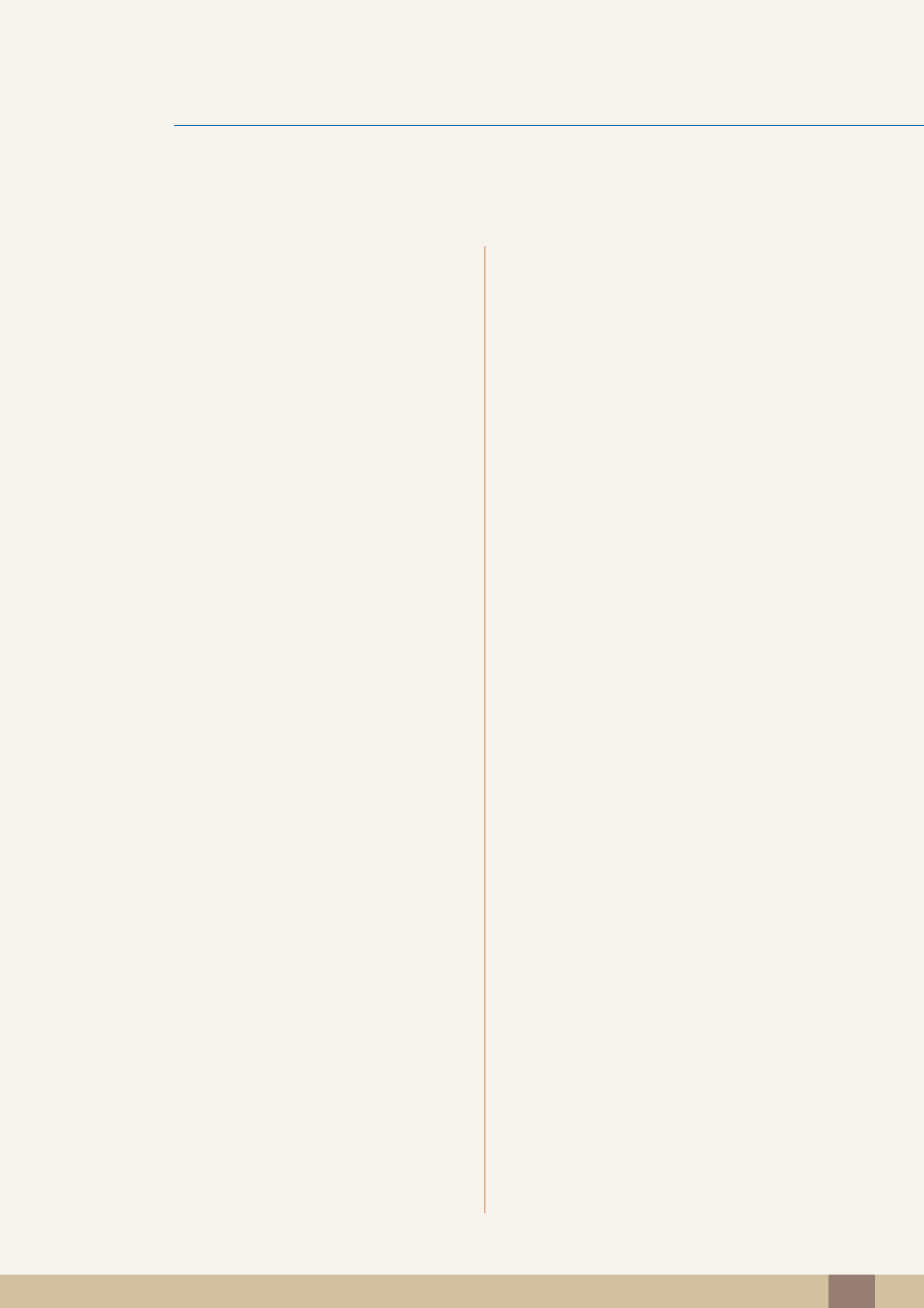
Inhoudsopgave 2
Inhoudsopgave
VOORDAT U HET
PRODUCT IN GEBRUIK
NEEMT
7 Auteursrecht
7 Gebruikte pictogrammen in deze handleiding
7 Symbolen voor veiligheidsvoorzorgen
8 Reiniging
8 Reiniging
9 Installatieruimte
9 Voorzorgsmaatregelen voor bewaring
10 Veiligheidsvoorschriften
10 Elektriciteit en veiligheid
11 Installatie
13 Bediening
18 Correcte houding bij gebruik van product
VOORBEREIDINGEN 19 De inhoud controleren
19 De verpakking verwijderen.
20 De componenten controleren
21 Onderdelen
21 Knoppen voorzijde
24 Achterkant
25 De kanteling van het product aanpassen.
25 Antidiefstalslot
"MHL(MOBILE HIGH-
DEFINITION LINK)"
GEBRUIKEN
26 "MHL" (Mobile High-Definition Link)
27 "MHL" gebruiken
29 "MHL" uitschakelen
EEN BRONAPPARAAT
AANSLUITEN EN
GEBRUIKEN
30 Voordat u een apparaat aansluit
30 Controlepunten voordat u een apparaat aansluit
30 De voedingskabel aansluiten

Inhoudsopgave
Inhoudsopgave 3
31 Een pc aansluiten en gebruiken
31 Aansluiten op een computer
33 Een hoofdtelefoon of luidsprekers aansluiten
(S24B750V / S27B750V)
35 Het stuurprogramma installeren
36 Optimale resolutie instellen
37 De resolutie wijzigen op de computer
HET SCHERM INSTELLEN 40 Brightness
40 De optie Brightness configureren
41 Contrast
41 Contrast configureren
42 Sharpness
42 Sharpness configureren
43 SAMSUNG MAGIC Bright
43 SAMSUNG MAGIC Bright configureren
44 SAMSUNG MAGIC Angle
44 SAMSUNG MAGIC Angle configureren
46 Coarse
46 Coarse aanpassen
47 Fine
47 Fine aanpassen
48 Response Time
48 Response Time configureren
49 HDMI Black Level
49 De instellingen voor HDMI Black Level
configureren
TINT CONFIGUREREN 50 SAMSUNG MAGIC Color
50 SAMSUNG MAGIC Color configureren
51 Red
51 Red configureren
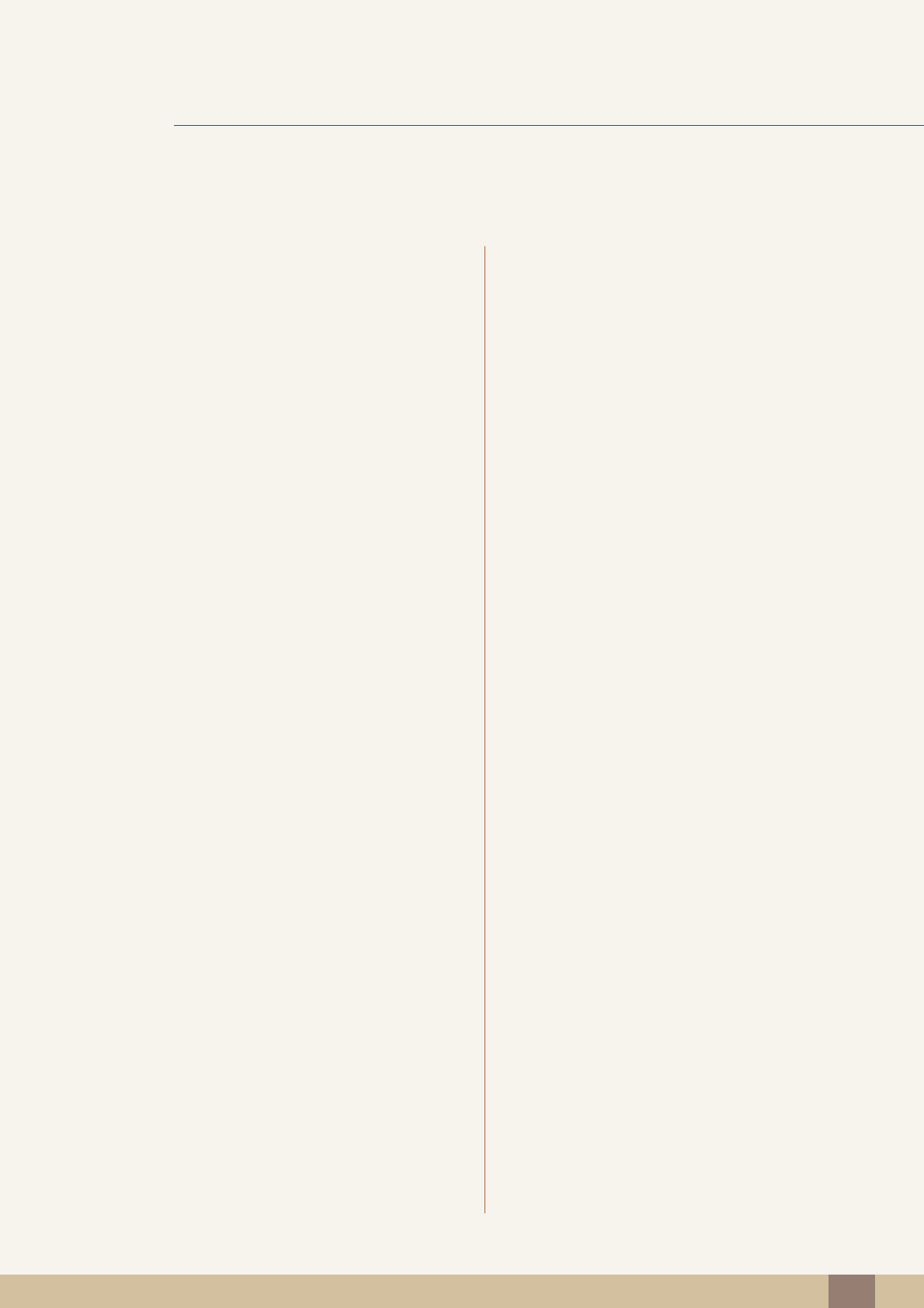
Inhoudsopgave
Inhoudsopgave 4
52 Green
52 Green configureren
53 Blue
53 Blue configureren
54 Color Tone
54 De instellingen voor Color Tone configureren
55 Gamma
55 Gamma configureren
HET BEELD VAN
FORMAAT VERANDEREN
OF VERPLAATSEN
56 H-Position en V-Position
56 H-Position en V-Position configureren
57 Image Size
57 De Image Size wijzigen
58 Menu H-Position en Menu V-Position
58 Menu H-Position en Menu V-Position
configureren
INSTELLEN EN RESETTEN 59 Reset
59 Instellingen initialiseren (Reset)
60 Language
60 De Language wijzigen
61 Eco Saving
61 Eco Saving configureren
62 Off Timer On/Off
62 Off Timer On/Off configureren
63 Off Timer Setting
63 Off Timer Setting configureren
64 PC/AV Mode
64 PC/AV Mode configureren
65 Key Repeat Time
65 Key Repeat Time configureren

Inhoudsopgave
Inhoudsopgave 5
66 Customized Key (S24B750H / S27B750H)
66 Customized Key configureren
67 Auto Source
67 Auto Source configureren
68 Display Time
68 Display Time configureren
69 Menu Transparency
69 Menu Transparency wijzigen
HET MENU INFORMATION
EN MEER
70 INFORMATION
70 INFORMATION weergeven
71 Volume configureren in het beginscherm
(S24B750V / S27B750V)
71 Volume
72 Sound Mode
73 Brightness en Contrast configureren in
het startscherm
(S24B750H / S27B750H)
DE SOFTWARE
INSTALLEREN
74 Magic Tune
74 Wat is MagicTune?
74 De software installeren
75 De software verwijderen
PROBLEMEN OPLOSSEN 76 Vereisten voordat u contact opneemt
met het klantenservicecentrum van
Samsung
76 Het product testen
76 De resolutie en frequentie controleren
76 Controleer het volgende.
79 Vragen en antwoorden
SPECIFICATIES 81 Algemeen
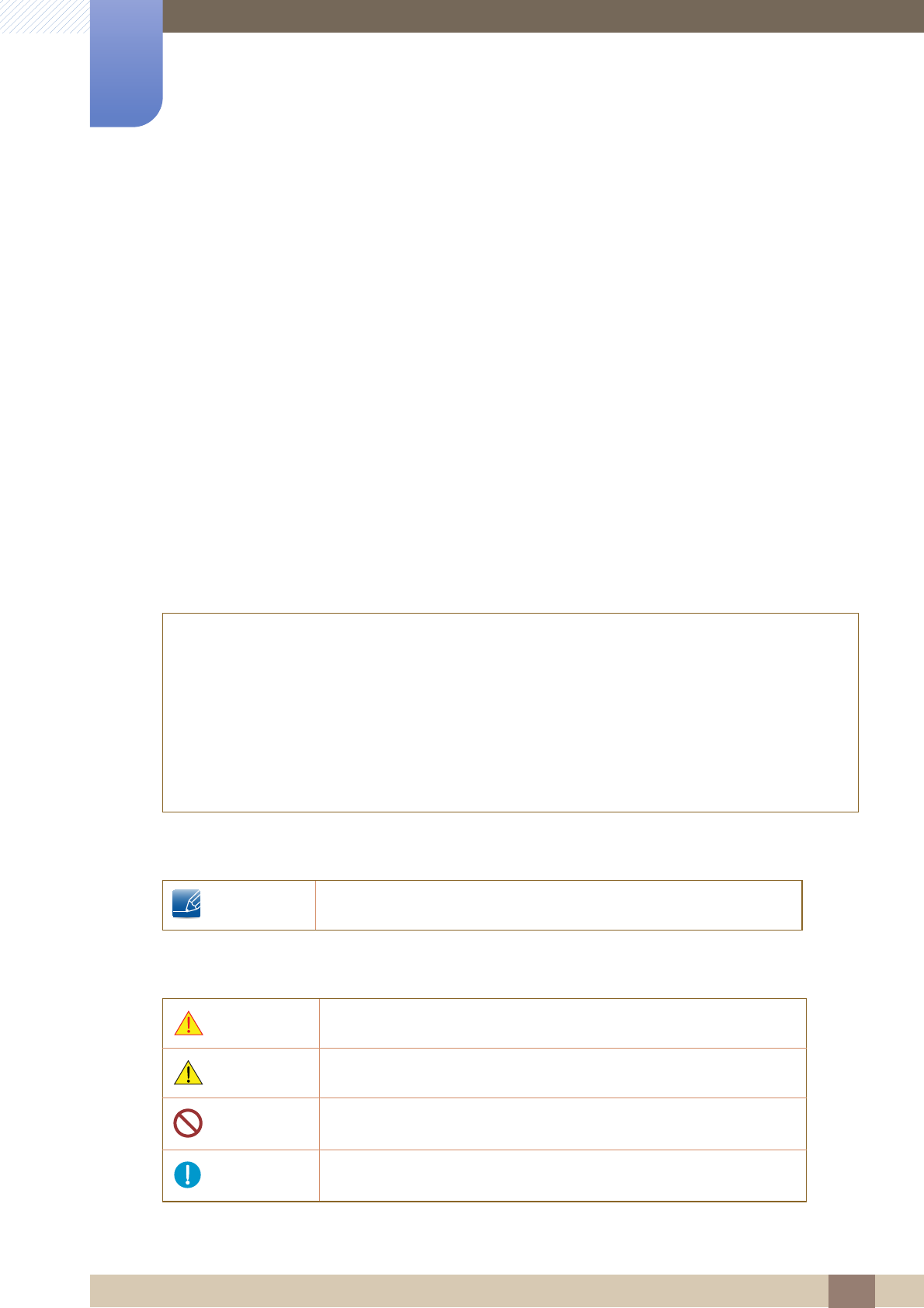
7
Voordat u het product in gebruik neemt
Voordat u het product in gebruik neemt
Auteursrecht
Wijzigingen voorbehouden.
© 2012 Samsung Electronics
Het auteursrecht op deze handleiding is eigendom van Samsung Electronics.
Gebruik of vermenigvuldiging van deze handleiding, geheel of gedeeltelijk, zonder toestemming van
Samsung Electronics niet toegestaan.
Het SAMSUNG-logo en het SyncMaster-logo zijn wettig gedeponeerde handelsmerken van Samsung
Electronics.
Microsoft en Windows zijn wettig gedeponeerde handelsmerken van Microsoft Corporation.
VESA, DPM en DDC zijn wettig gedeponeerde handelsmerken van de Video Electronics Standards
Association.
Gebruikte pictogrammen in deze handleiding
Symbolen voor veiligheidsvoorzorgen
zIn de volgende gevallen kunnen administratiekosten in rekening worden gebracht:
(a) Er wordt op uw verzoek een engineer gestuurd, maar het product is niet defect.
(wanneer u deze gebruikershandleiding niet hebt gelezen).
(b) U brengt het apparaat naar een reparatiecentrum, maar het product is niet defect.
(wanneer u deze gebruikershandleiding niet hebt gelezen).
zU wordt op de hoogte gesteld van deze administratiekosten voordat een dergelijke reparatie of
bezoek wordt uitgevoerd.
De volgende afbeeldingen zijn alleen bedoeld als referentie. De situatie
in de praktijk kan afwijken van de afbeeldingen.
Waarschuwing Als de aanwijzingen niet worden opgevolgd, kan dit ernstig letsel of de
dood tot gevolg hebben.
Let op Als de aanwijzingen niet worden opgevolgd, kan dit lichamelijk letsel of
schade aan eigendommen tot gevolg hebben.
Activiteiten met dit symbool erbij zijn niet toegestaan.
Aanwijzingen met dit symbool erbij moeten worden opgevolgd.

8
Voordat u het product in gebruik neemt
Voordat u het product in gebruik neemt
Reiniging
Reiniging
Wees voorzichtig bij het reinigen. De behuizing en het scherm van geavanceerde LCD-panelen zijn
gevoelig voor krassen.
Ga bij het reinigen als volgt te werk.
1. Zet het beeldscherm en de computer uit.
2. Trek het netsnoer uit het beeldscherm.
Pak het netsnoer vast aan de stekker en kom niet met natte handen aan
de kabel. Anders kan een elektrische schok worden veroorzaakt.
3. Veeg het monitorscherm schoon met een schone, zachte en droge doek.
zGebruik op het beeldscherm geen reinigingsmiddelen die
alcohol, oplosmiddelen of middelen die de
oppervlaktespanning verlagen, bevatten.
zSpuit geen water of reinigingsmiddel rechtstreeks op het
product.
4. Maak een zachte doek nat met water en wring de doek goed uit, voordat
u daarmee de behuizing van de monitor reinigt.
5. Sluit het netsnoer weer op het product aan nadat u het product hebt
gereinigd.
6. Zet het beeldscherm en de computer aan.
!
!

9
Voordat u het product in gebruik neemt
Voordat u het product in gebruik neemt
Installatieruimte
zZorg voor een beetje ruimte rond het product voor de ventilatie. Wanneer de interne temperatuur
oploopt, kan er brand of schade aan het product ontstaan. Houdt bij het installeren van het product
minimaal een ruimte aan zoals hieronder wordt weergegeven.
De buitenkant kan afwijken, afhankelijk van het product.
Voorzorgsmaatregelen voor bewaring
Neem contact op met een Samsung-servicecentrum (pagina 86) als de binnenkant van de monitor
moet worden gereinigd. (Niet gratis.)
10 cm
10 cm 10 cm
10 cm
10 cm

10
Voordat u het product in gebruik neemt
Voordat u het product in gebruik neemt
Veiligheidsvoorschriften
Elektriciteit en veiligheid
De volgende afbeeldingen zijn alleen bedoeld als referentie. De situatie in de praktijk kan afwijken van de
afbeeldingen.
Waarschuwing
Gebruik geen beschadigd netsnoer of beschadigde stekker en gebruik geen
loszittend stopcontact.
zDit zou een elektrische schok of brand kunnen veroorzaken.
Sluit niet te veel producten tegelijk aan op hetzelfde stopcontact.
zAnders kan er door oververhitting van het stopcontact brand ontstaan.
Kom niet met natte handen aan de stekker.
zAnders kan een elektrische schok worden veroorzaakt.
Steek de stekker helemaal in het stopcontact (moet goed vastzitten).
zEen losse verbinding kan brand veroorzaken.
Steek de stekker in een geaard stopcontact. (alleen voor apparaten met isolatie
van type 1).
zDit zou een elektrische schok of letsel kunnen veroorzaken.
Buig het netsnoer niet te sterk en trek nooit te hard aan het snoer. Zet geen
zware voorwerpen op het netsnoer.
zEen beschadigd netsnoer kan een elektrische schok of brand veroorzaken.
Houd het netsnoer en product uit de buurt van warmtebronnen.
zDit zou een elektrische schok of brand kunnen veroorzaken.
Als de pennen van de stekker of het stopcontact onder het stof zitten of
anderszins vies zijn, maak ze dan schoon met een droge doek.
zAnders kan er brand ontstaan.
!
!
!
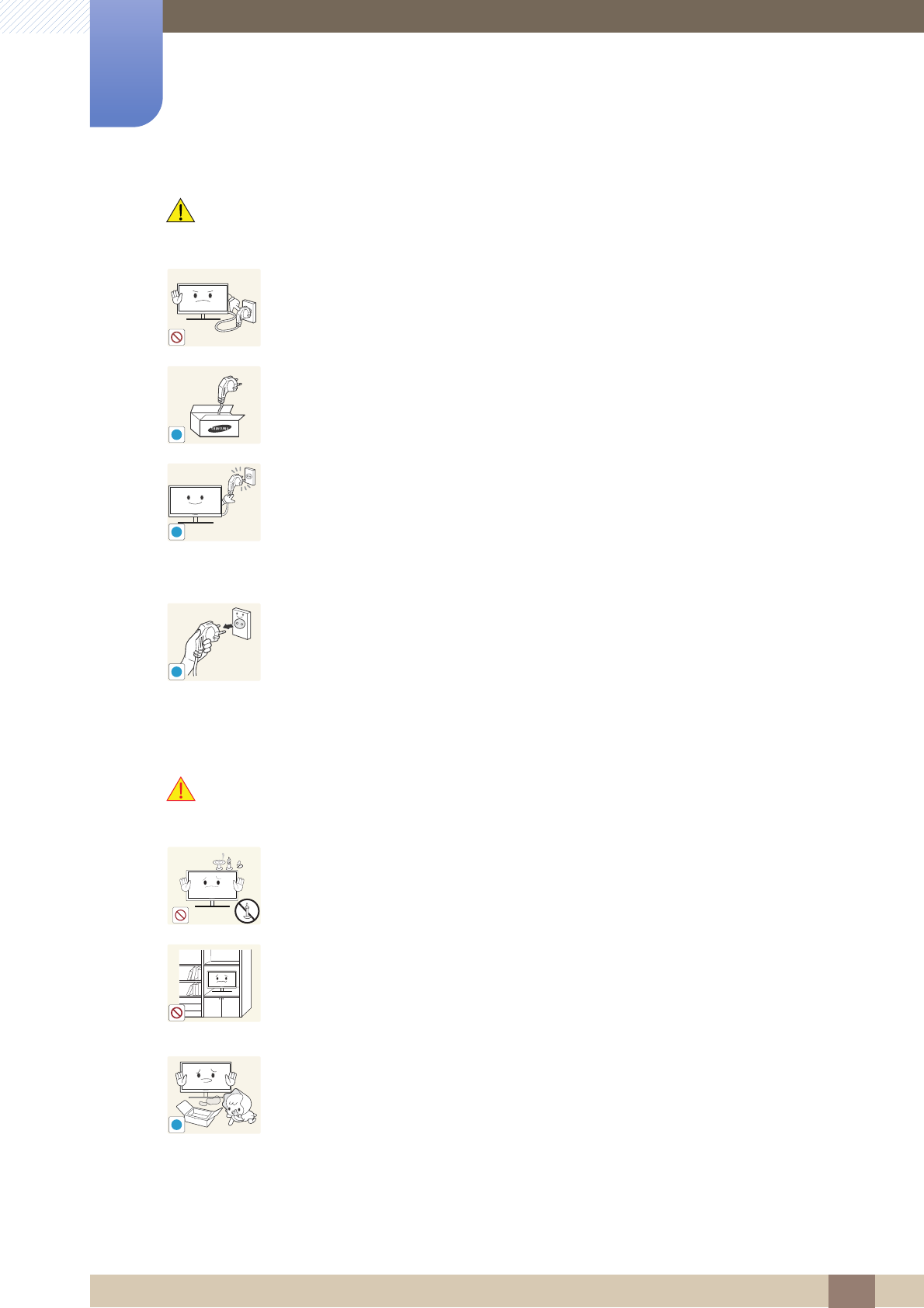
11
Voordat u het product in gebruik neemt
Voordat u het product in gebruik neemt
Let op
Installatie
Waarschuwing
Trek de stekker niet uit het stopcontact wanneer het product in gebruik is.
zHet product kan schade oplopen door een elektrische schok.
Gebruik het netsnoer alleen voor officiële producten van Samsung.
zDit zou een elektrische schok of brand kunnen veroorzaken.
Houd voldoende ruimte vrij rond het stopcontact waarop het netsnoer is
aangesloten.
zAls er een probleem is met het product, moet u de stekker uit het
stopcontact trekken zodat het product geen stroom meer krijgt.
Met de aan-uitknop wordt het product niet volledig zonder stroom gezet.
Trek het netsnoer altijd aan de stekker uit het stopcontact.
zDit zou een elektrische schok of brand kunnen veroorzaken.
Zet geen kaarsen, insectenwerende middelen of sigaretten boven op het
product. Plaats het product niet in de buurt van een warmtebron.
zAnders kan er brand ontstaan.
Plaats het product niet in een beperkte ruimte met een slechte ventilatie, zoals in
een (boeken)kast.
zAnders kan er brand ontstaan als gevolg van een te hoge
binnentemperatuur.
Bewaar het plastic verpakkingsmateriaal van het product buiten bereik van
kinderen.
zKinderen kunnen stikken.
!
!
!
!
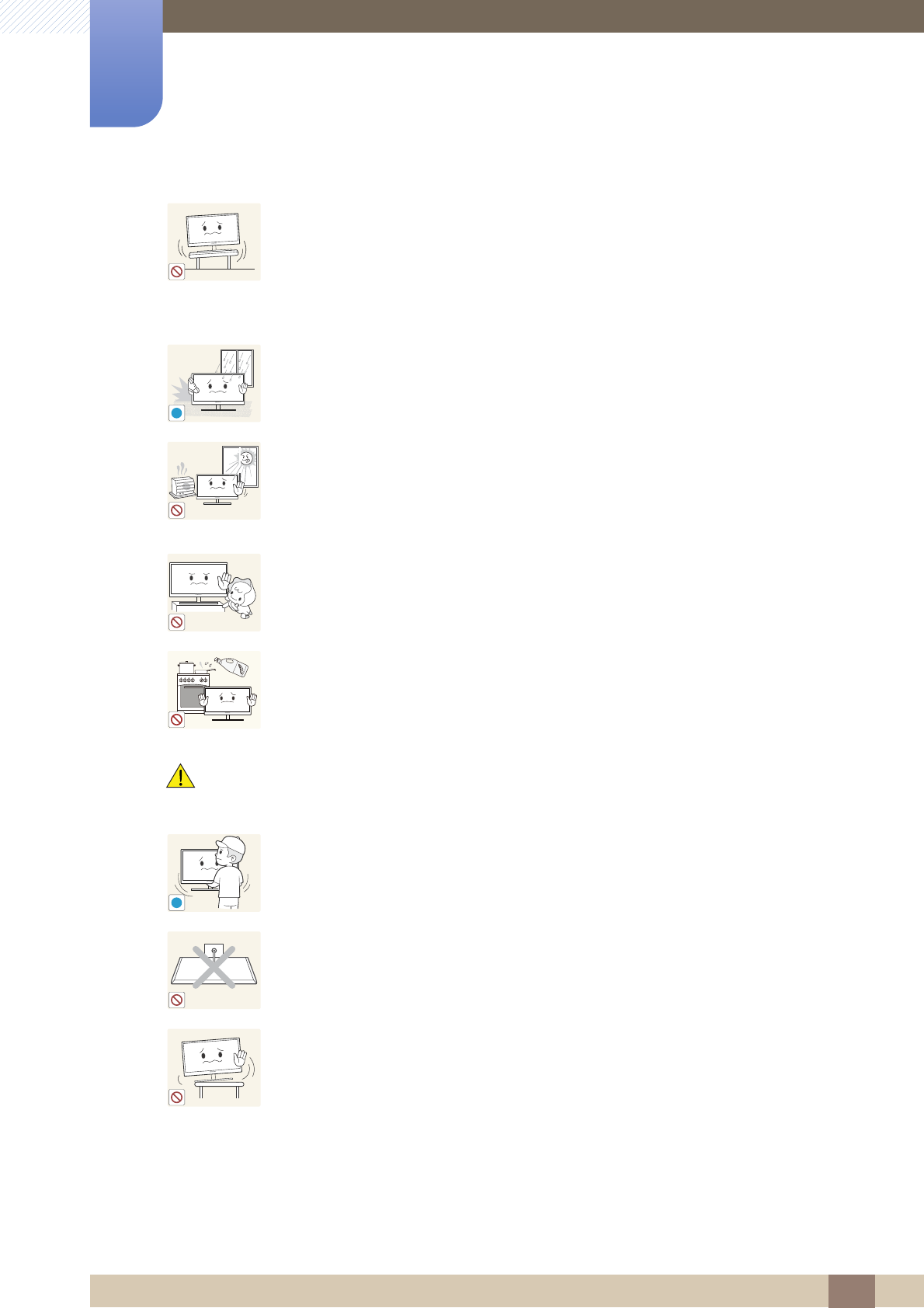
12
Voordat u het product in gebruik neemt
Voordat u het product in gebruik neemt
Let op
Plaats het product niet op een instabiele of trillende ondergrond (bijvoorbeeld een
plank die niet goed vastzit of een tafel die niet goed recht staat).
zHet product kan vallen, schade oplopen of lichamelijk letsel veroorzaken.
zWanneer het product wordt gebruikt in een ruimte met erg veel trillingen, kan
het product schade oplopen of brand veroorzaken.
Plaats het product niet in een voertuig of op een locatie waar het blootstaat aan
stof, vocht (waterdruppels bijvoorbeeld), olie of rook.
zDit zou een elektrische schok of brand kunnen veroorzaken.
Stel het product niet bloot aan direct zonlicht, warmte of warme voorwerpen,
zoals een kachel.
zAnders kan de levensduur van het product korter worden of kan er brand
ontstaan.
Zorg ervoor dat jonge kinderen niet bij het product kunnen.
zHet product kan omvallen en letsel veroorzaken bij kinderen.
Olie die als voedingsproduct wordt gebruikt, sojaolie bijvoorbeeld, kan het
product beschadigen of vervormen. Installeer het project niet in een keuken of in
de buurt van een aanrecht.
Laat het product niet vallen wanneer u het verplaatst.
zAnders kan het product defect raken of kan er lichamelijk letsel ontstaan.
Leg het product niet op de voorkant.
zU zou het scherm kunnen beschadigen.
Zorg er bij plaatsing van het product in een kast of op een plank voor dat de
onderrand van de voorkant van het product niet uitsteekt.
zHet product kan vallen, schade oplopen of lichamelijk letsel veroorzaken.
zPlaats het product alleen in een kast of op een plank van het juiste formaat.
!
!
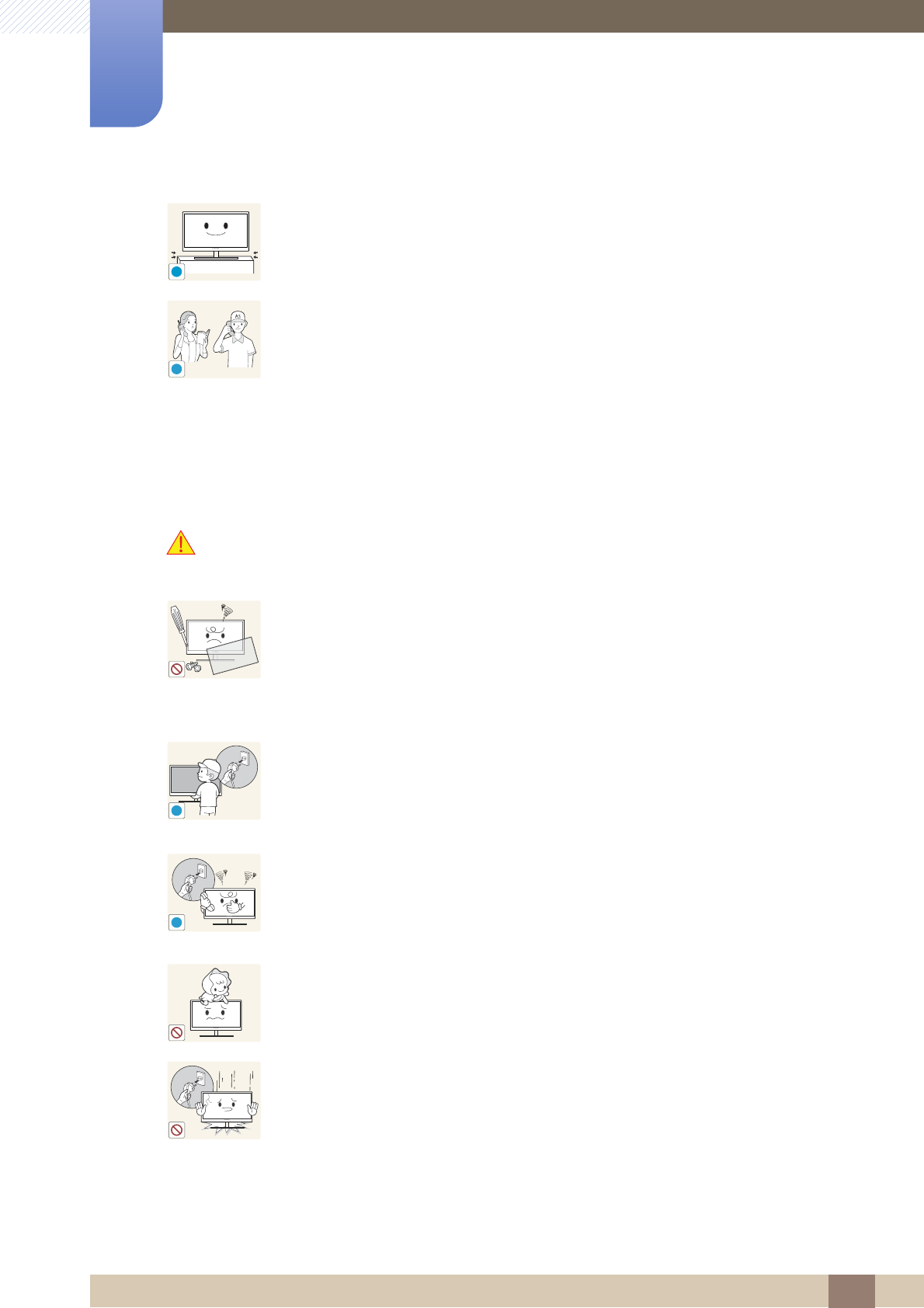
13
Voordat u het product in gebruik neemt
Voordat u het product in gebruik neemt
Bediening
Waarschuwing
Zet het product voorzichtig neer.
zHet product kan vallen, schade oplopen of lichamelijk letsel veroorzaken.
Als u het product op een ongebruikelijke plek plaatst (blootgesteld aan veel fijne
deeltjes, chemische stoffen of extreme temperaturen) of in een vliegveld of
treinstation waar het product lange tijd achter elkaar continu in gebruik is, kan dit
ernstige gevolgen hebben voor de prestaties.
zNeem vóór installatie contact op met een Samsung-servicecentrum (pagina
86) als u het product op een dergelijke plek wilt plaatsen.
In het product is hoogspanning aanwezig. Haal het product niet uit elkaar en
repareer of wijzig het product niet zelf.
zDit zou een elektrische schok of brand kunnen veroorzaken.
zNeem voor reparatie contact op met een Samsung-servicecentrum (pagina
86).
Voordat u het product verplaatst, moet u het product uitzetten met de aan-
uitschakelaar en het netsnoer en alle overige aangesloten kabels losmaken.
zAnders kan het netsnoer schade oplopen met brand of een elektrische
schok tot gevolg.
Als het product vreemde geluiden, een brandgeur of rook produceert, moet u
onmiddellijk de stekker uit het stopcontact trekken en contact opnemen met een
Samsung-servicecentrum (pagina 86).
zDit zou een elektrische schok of brand kunnen veroorzaken.
Zorg ervoor dat kinderen het product niet als klimrek kunnen gebruiken.
zHet product kan omvallen en uw kind kan ernstig letsel oplopen.
Als het product valt of als de behuizing schade oploopt, moet u het product
uitzetten, de stekker uit het stopcontact trekken en contact opnemen met een
Samsung-servicecentrum (pagina 86).
zAnders kan een elektrische schok of brand worden veroorzaakt.
!
SAMSUNG
!
!
!

14
Voordat u het product in gebruik neemt
Voordat u het product in gebruik neemt
Leg geen zware voorwerpen, speelgoed of snoep boven op het product.
zHet product of de zware voorwerpen kunnen vallen wanneer kinderen dat
speelgoed of snoep proberen te pakken, met mogelijk ernstig letsel tot
gevolg.
Zet bij onweer het product uit en trek de stekker uit het stopcontact.
zDit zou een elektrische schok of brand kunnen veroorzaken.
Laat geen voorwerpen op het product vallen en stoot niet tegen het product.
zDit zou een elektrische schok of brand kunnen veroorzaken.
Verplaats het product niet door aan het netsnoer of ander kabels te trekken.
zAnders kan het netsnoer schade oplopen of kan het product defect raken,
met een elektrische schok of brand tot gevolg.
Raak het product of de stekker niet aan als er een gaslek is. Laat de ruimte
onmiddellijk goed luchten.
zVonken kunnen een explosie of brand veroorzaken.
Verplaats het product niet en til het niet op door aan het netsnoer of andere
kabels te trekken.
zAnders kan het netsnoer schade oplopen of kan het product defect raken,
met een elektrische schok of brand tot gevolg.
Gebruik en bewaar geen brandbare sprays of ontvlambare stoffen in de buurt van
het product.
zDit zou een explosie of brand kunnen veroorzaken.
Zorg ervoor dat de ventilatieopeningen niet worden geblokkeerd door een
tafelkleed of gordijn.
zAnders kan er brand ontstaan als gevolg van een te hoge
binnentemperatuur.
!
!
!
GAS
!
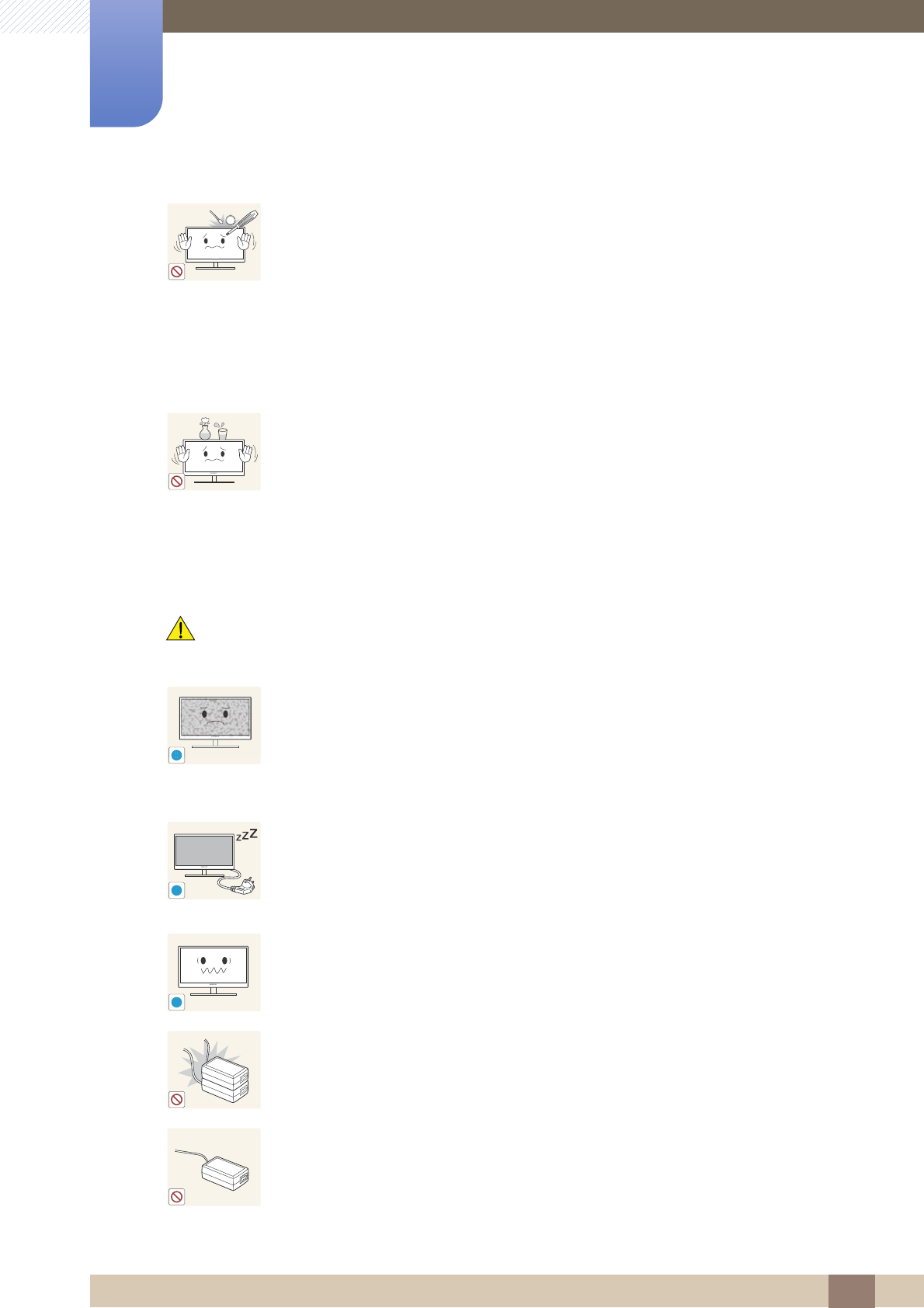
15
Voordat u het product in gebruik neemt
Voordat u het product in gebruik neemt
Let op
Steek geen metalen voorwerpen (een mes, muntstuk of haarspeld bijvoorbeeld)
of ontvlambare voorwerpen (papier, lucifers en dergelijke) in de
ventilatieopeningen van het product.
zAls er water of vreemde substanties in het product komen, moet u het
product uitzetten, de stekker uit het stopcontact trekken en contact
opnemen met een Samsung-servicecentrum (pagina 86).
zEen defect in het product, een elektrische schok of brand kan het gevolg
zijn.
Zet geen voorwerpen met een vloeistof erin, zoals een vaas, bloempot of fles,
boven op het product.
zAls er water of vreemde substanties in het product komen, moet u het
product uitzetten, de stekker uit het stopcontact trekken en contact
opnemen met een Samsung-servicecentrum (pagina 86).
zEen defect in het product, een elektrische schok of brand kan het gevolg
zijn.
Wanneer er langere tijd een statisch beeld op het scherm wordt weergegeven,
kan het beeld op het scherm inbranden of kunnen er pixels beschadigd raken.
zAls u het product langere tijd niet gaat gebruiken, schakel dan de
energiebesparingsfunctie in of gebruik een schermbeveiliging met een
bewegend beeld.
Trek de stekker uit het stopcontact als u van plan bent het product lang niet te
gebruiken (tijdens een vakantie bijvoorbeeld).
zAnders kan er brand ontstaan als gevolg van een teveel aan stof,
oververhitting, een elektrische schok of een stroomlek.
Gebruik het product op de aanbevolen resolutie en frequentie.
zUw ogen kunnen vermoeid raken.
Plaats geen netadapters bij elkaar.
zAnders kan er brand ontstaan.
Verwijder de plastic verpakking van de netadapter voordat u de adapter in
gebruik neemt.
zAnders kan er brand ontstaan.
10 0
!
!
-_-
!
!

16
Voordat u het product in gebruik neemt
Voordat u het product in gebruik neemt
Laat geen water in of op de netadapter komen.
zDit zou een elektrische schok of brand kunnen veroorzaken.
zGebruik het product niet buitenshuis, waar het kan worden blootgesteld aan
regen of sneeuw.
zZorg er bij het dweilen van de vloer voor dat de netadapter niet nat wordt.
Plaats de netadapter niet in de buurt van de verwarming.
zAnders kan er brand ontstaan.
Bewaar de netadapter in een goed geventileerde ruimte.
Te lang van te dichtbij naar het scherm kijken kan slecht zijn voor de ogen.
Houd het product niet op zijn kop en verplaats het product niet aan de voet
alleen.
zHet product kan vallen, schade oplopen of lichamelijk letsel veroorzaken.
Gebruik geen luchtbevochtiger of waterkoker in de buurt van het product.
zDit zou een elektrische schok of brand kunnen veroorzaken.
Laat uw ogen minstens vijf minuten rusten na elk uur dat u de monitor hebt
gebruikt.
zZo geeft u uw ogen rust.
Het product wordt na verloop van tijd warm. Raak het beeldscherm niet aan
wanneer het product al geruime tijd is ingeschakeld.
Houd kleine onderdelen die u voor het product gebruikt, buiten bereik van
kinderen.
!
!
!
!

17
Voordat u het product in gebruik neemt
Voordat u het product in gebruik neemt
Let op
Wees voorzichtig bij het aanpassen van de hoek van het product.
zBij het verstellen van het product kunnen uw vingers klem komen te zitten. Ga voorzichtig te werk.
Wees voorzichtig bij het aanpassen van de hoek of hoogte van het product.
zAnders kunnen kleine vingertjes of handjes vast komen te zitten en letsel
oplopen.
zWanneer u het product te ver kantelt, kan het omvallen en lichamelijk letsel
veroorzaken.
Zet geen zware voorwerpen op het product.
zHet product kan defect raken of er kan lichamelijk letsel ontstaan.
Zet bij het gebruik van een koptelefoon het volume niet te hard.
zDit kan uw gehoor beschadigen.
!

18
Voordat u het product in gebruik neemt
Voordat u het product in gebruik neemt
Correcte houding bij gebruik van product
Gebruik het product in de juiste houding.
zHoud uw rug recht.
zHoud een afstand van 45 tot 50 cm aan tussen uw ogen en het scherm. Kijk licht
omlaag naar het scherm.
Houd uw ogen recht voor het scherm.
zPas de hoek van het product zo aan dat er geen licht op het scherm wordt
gereflecteerd.
zHoud uw onderarmen in een rechte hoek ten opzichte van uw bovenarmen en
houd uw polsen recht.
zHoud uw ellebogen in een rechte hoek.
zPas de hoogte van het product aan, zodat u uw knieën in een hoek van minstens
90 graden gebogen kunt houden, met uw hielen plat op de grond en uw armen
lager dan uw hart.
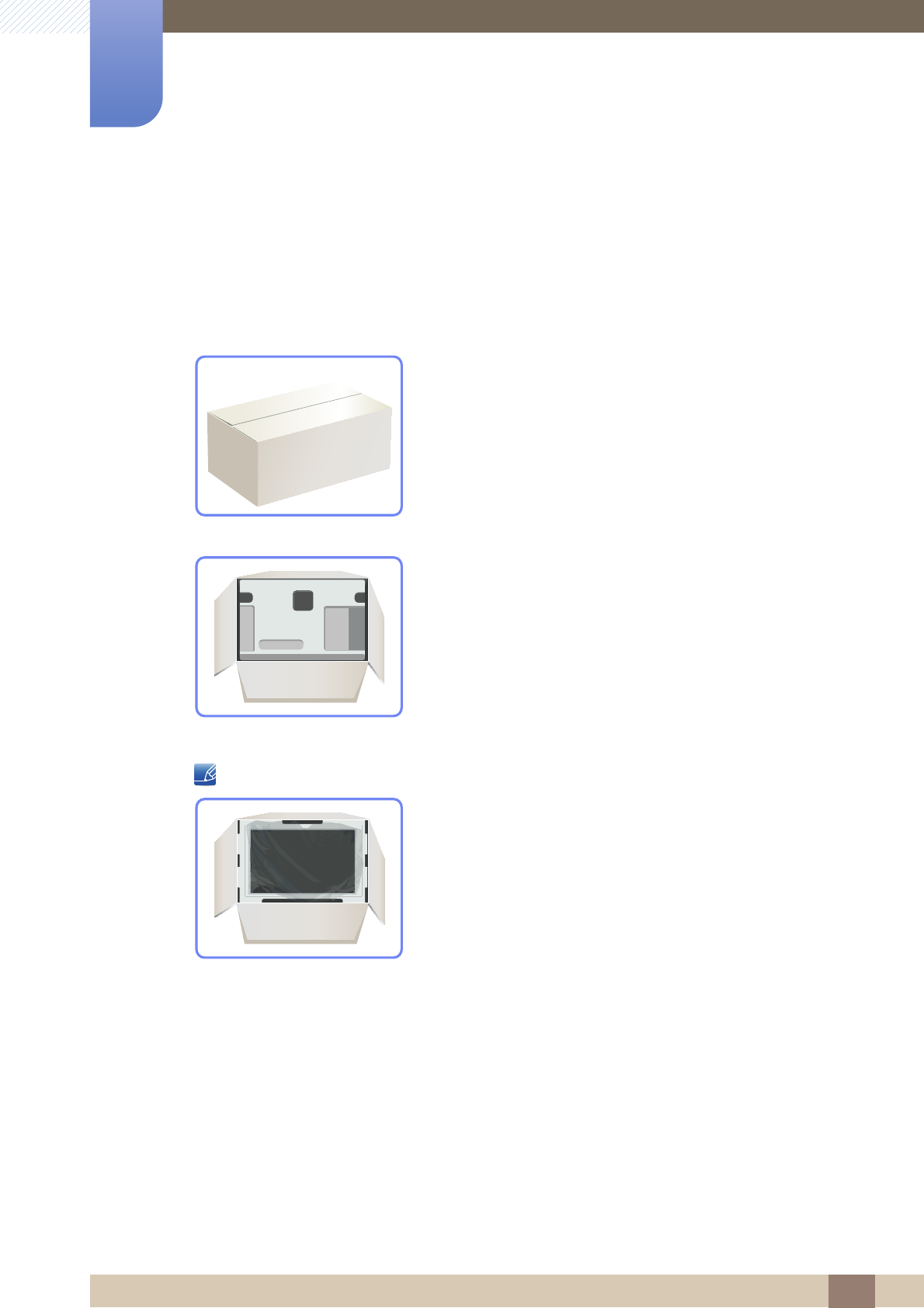
19
1 Voorbereidingen
1 Voorbereidingen
1.1 De inhoud controleren
1.1.1 De verpakking verwijderen.
1De verpakking openen. Let erop dat u het product niet beschadigt wanneer u de verpakking opent
met een scherp voorwerp.
2Verwijder het piepschuim van het product.
3Controleer de componenten en verwijder het piepschuim en het plastic.
De afbeelding is alleen bedoeld ter referentie.
4Bewaar de doos i een droge omgeving, zodat deze opnieuw kan worden gebruikt wanneer u het
product in de toekomst moet verplaatsen.

20
Voorbereidingen
1
1 Voorbereidingen
1.1.2 De componenten controleren
zNeem contact op met de winkel waar u het product hebt gekocht als er een onderdeel ontbreekt.
zHet uiterlijk van de daadwerkelijk componenten en de items die afzonderlijk worden verkocht, kan
enigszins afwijken van de getoonde afbeelding.
Onderdelen
De componenten kunnen verschillen, afhankelijk van de locatie.
Afzonderlijk verkrijgbare items
De volgende items kunnen worden aangeschaft bij een verkooppunt bij u in de buurt.
Handleiding voor snelle
installatie
Garantiekaart (niet beschikbaar
op alle locaties)
Gebruiksaanwijzing
Voedingskabel DC-voedingsadapter D-SUB-kabel (optioneel)
Reinigingsdoekje HDMI-kabel (optioneel) MHL-kabel
(S24B750V / S27B750V)
Stereo-kabel
(S24B750V / S27B750V)
Kabelhouder
HDMI-DVI-kabel

21
Voorbereidingen
1
1 Voorbereidingen
1.2 Onderdelen
1.2.1 Knoppen voorzijde
De kleur en vorm van de onderdelen kan afwijken van de afbeelding. De specificaties kunnen zonder
voorafgaande kennisgeving worden gewijzigd ter verbetering van de kwaliteit.
Dit is een tiptoets. Licht aanraken met uw vinger.
S24B750V / S27B750V
S24B750H / S27B750H
S24B750V / S27B750V
S24B750H / S27B750H
Toetsbetekenis
Toetsbetekenis
SAMSUNG
MAGIC
BRIGHT
AUTO
VOLMHL
VOLMHL
AUTO

22
Voorbereidingen
1
1 Voorbereidingen
Pictogrammen Omschrijving
zHiermee opent of sluit u het OSD-menu of keert u terug naar het
laatste menu.
zOSD-vergrendeling: behoud van de huidige instellingen of blokkering
van het OSD-menu om onbedoelde aanpassing van instellingen te
voorkomen.
Inschakelen: Als u de OSD-bediening wilt vergrendelen, drukt u
gedurende 10 seconden op de knop [ ].
Uitschakelen: Als u de vergrendelde OSD-bediening wilt
ontgrendelen, drukt u langer dan 10 seconden op de knop [ ].
Als de OSD-bediening is vergrendeld,
zDe opties Brightness en Contrast, Bright kunnen worden
aangepast en INFORMATION kan worden weergegeven.
zDe functie Customized Key kan worden gebruikt door op de
knop [ ](S24B750H / S27B750H) te drukken. (De functie
Customized Key die werd opgegeven vóór het vergrendelen van
de OSD-bediening is ook beschikbaar wanneer de OSD-
bediening is vergrendeld.)
MHL
(S24B750V / S27B750V)
Wanneer u op de knop MHL] (S24B750V / S27B750V) drukt terwijl uw
smartphone op [HDMI IN 2 / MHL] op het product is aangesloten,
activeert u de functie MHL. Met deze functie kunt u gegevens van uw
smartphone importeren in het product.
Meer informatie over de functie MHL vindt u in " "MHL(Mobile High-
Definition Link)" gebruiken".
(S24B750H / S27B750H)
Wanneer de toetsbetekenis wordt weergegeven, activeert u met de knop
[ ] de functie die aan Customized Key is toegewezen.
Configureer Customized Key en druk op [ ]. De volgende opties
worden ingeschakeld.
Angle - Bright - Eco Saving - Image Size
Als u Customized Key wilt configureren, gaat u naar SETUP&RESET
Customized Key en selecteert u de gewenste modus.
Hiermee gaat u naar boven of naar beneden in het menu of wijzigt u de
waarde van een optie in het OSD-menu.
(S24B750V / S27B750V)
Wanneer de toetsbetekenis wordt weergegeven, activeert u met de knop
[ ] de functie die aan Volume is toegewezen.
(S24B750H / S27B750H)
Wanneer de toetsbetekenis wordt weergegeven, activeert u met de knop
[ ] de functie die aan Brightness is toegewezen.
MENU
MENU
M
ENU
SAMSUNG
MAGIC
SAMSUNG
MAGIC
SAMSUNG
MAGIC
→
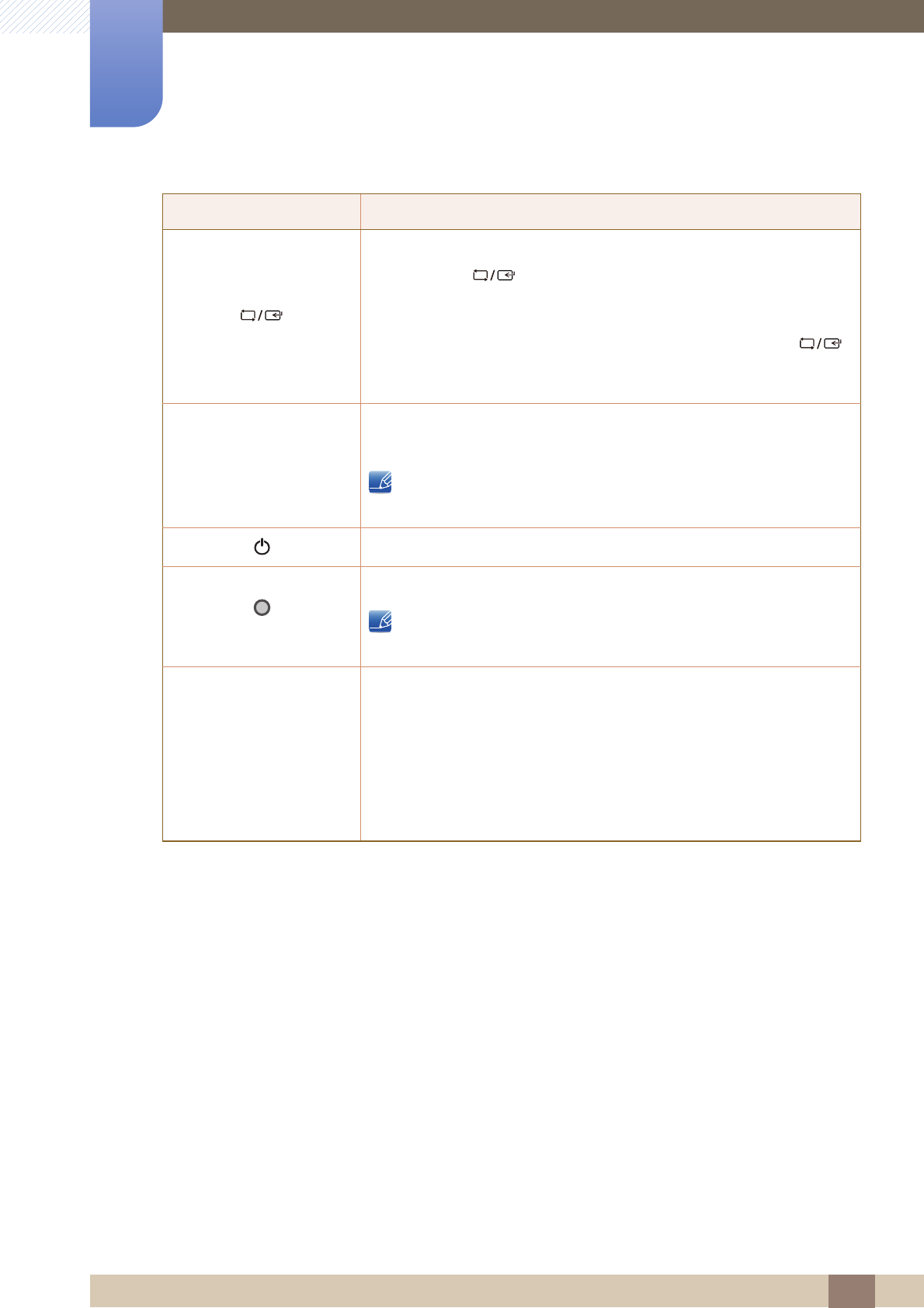
23
Voorbereidingen
1
1 Voorbereidingen
Een menuselectie bevestigen.
Wanneer u op [ ] drukt wanneer het OSD-menu niet zichtbaar is,
verandert u van bron (Analog/HDMI IN 1(DVI)/HDMI IN 2/MHL)
(S24B750V / S27B750V) (Analog/HDMI IN) (S24B750H / S27B750H).
Als u het product aanzet of een andere bron selecteert door op [ ]
te drukken, wordt in de linkerbovenhoek van het scherm een bericht
weergegeven waarin u de gewijzigde bron ziet.
Druk op de knop [ ] om automatisch de scherminstellingen aan te
passen.
Als de resolutie wordt gewijzigd in Eigenschappen voor beeldscherm,
wordt de functie Auto Adjustment ingeschakeld.
Het scherm in-/uitschakelen.
(Aan/uit-lampje)
Het aan-uitlampje brandt wanneer het product normaal functioneert.
De beste manier om stroom te besparen is door het netsnoer los te
maken wanneer u het product langere tijd niet zult gebruiken.
Toetsbetekenis
Wanneer u op een bedieningsknop op het product drukt, wordt eerst de
toetsbetekenis weergegeven voordat het schermmenu wordt geopend.
(De gids laat de functie van de ingedrukte knop zien.)
Druk opnieuw op de desbetreffende knop als u het schermmenu wilt
openen wanneer de gids wordt weergegeven.
De toetsbetekenis kan per functie of productmodel verschillen. Kijk op
uw concrete product.
Pictogrammen Omschrijving
AUTO
AUTO

24
Voorbereidingen
1
1 Voorbereidingen
1.2.2 Achterkant
De kleur en vorm van de onderdelen kan afwijken van de afbeelding. De specificaties kunnen zonder
voorafgaande kennisgeving worden gewijzigd ter verbetering van de kwaliteit.
Poort Poorten
Hierop sluit u de netadapter aan.
Hierop sluit u bronapparatuur aan die werkt met een HDMI-kabel.
(S24B750V / S27B750V)
Hierop sluit u bronapparatuur die over de functie MHL beschikt aan
met de MHL-kabel.
Hierop sluit u bronapparatuur aan die werkt met een HDMI-kabel.
Hierop sluit u de D-SUB-kabel aan voor de verbinding met een
computer.
(S24B750V / S27B750V)
Hierop sluit u een audiobron aan met een audiokabel.
(S24B750V / S27B750V)
Hierop sluit u een apparaat aan dat geluid kan weergeven, zoals een
hoofdtelefoon.
DC 14V
HDMI IN 2 / MHL
HDMI IN 1(DVI) RGB IN
DC 14V HDMI IN RGB IN
S24B750V / S27B750V S24B750H / S27B750H
(DVI)
HDMI IN 1(DVI)
HDMI IN 2 / MHL

25
Voorbereidingen
1
1 Voorbereidingen
1.2.3 De kanteling van het product aanpassen.
De kleur en vorm van de onderdelen kan afwijken van de afbeelding. De specificaties kunnen zonder
voorafgaande kennisgeving worden gewijzigd ter verbetering van de kwaliteit.
zU kunt het beeldscherm kantelen.
zHoud het product vast aan de onderkant en pas de kantelhoek voorzichtig aan.
1.2.4 Antidiefstalslot
Dankzij het antidiefstalslot kunt u het product veilig gebruiken, zelfs in openbare ruimten. De vorm van het
slot en de vergendelingsmethode zijn afhankelijk van de fabrikant. Raadpleeg de gebruikershandleiding
bij het antidiefstalslot voor meer informatie. Het vergrendelingsapparaat wordt apart verkocht.
De kleur en vorm van de onderdelen kan afwijken van de afbeelding. De specificaties kunnen zonder
voorafgaande kennisgeving worden gewijzigd ter verbetering van de kwaliteit.
Een antidiefstalapparaat vergrendelen:
1Bevestig de kabel van uw antidiefstalslot aan een zwaar object, bijvoorbeeld een bureau.
2Steek een uiteinde van de kabel door de lus aan het andere eind.
3Plaats het vergrendelingsapparaat in het antidiefstalslot aan de achterzijde van het product.
4Sluit het slot.
zEen antidiefstalslot kan afzonderlijk worden aangeschaft.
zRaadpleeg de gebruikershandleiding bij het antidiefstalslot voor meer informatie.
zAntidiefstalsloten zijn verkrijgbaar bij elektronicazaken of online.
-1° (±1°) ~ 21° (±1°)

26
2 "MHL(Mobile High-Definition Link)" gebruiken
2 "MHL(Mobile High-Definition Link)" gebruiken
De functie "MHL" is alleen beschikbaar op het model S24B750V / S27B750V.
2.1 "MHL" (Mobile High-Definition Link)
Met deze functie kunt u op het scherm van het product genieten van video's en foto's die u importeert
van een aangesloten mobiel apparaat dat MHL ondersteunt.
zAls u de functie MHL wilt gebruiken, moet u een MHL-gecertificeerd mobiel apparaat hebben.
U kunt op de website van de fabrikant controleren of uw mobiele apparaat MHL-gecertificeerd is.
Voor een lijst met MHL-gecertificeerde apparaten gaat u naar de officiële MHL-website
(http://www.mhlconsortium.org).
zAls u de functie MHL wilt gebruiken, moet de meest recente versie van de software op het mobiele
apparaat worden geïnstalleerd.
zOp sommige mobiele apparaten is MHL niet beschikbaar. Dit hangt af van de prestaties of
functionaliteit van het mobiele apparaat.
zAangezien het scherm van het product groter is dan dat van mobiele apparaten, kan de
beeldkwaliteit afnemen.
zDit product is officieel MHL-gecertificeerd. Bij problemen met het gebruik van MHL neemt u
contact op met de fabrikant van het mobiele apparaat.
zDe beeldkwaliteit kan afnemen wanneer inhoud (geïmporteerd van het mobiele apparaat) met een
lage resolutie wordt weergegeven op het product.
MHL
S24B750V / S27B750V
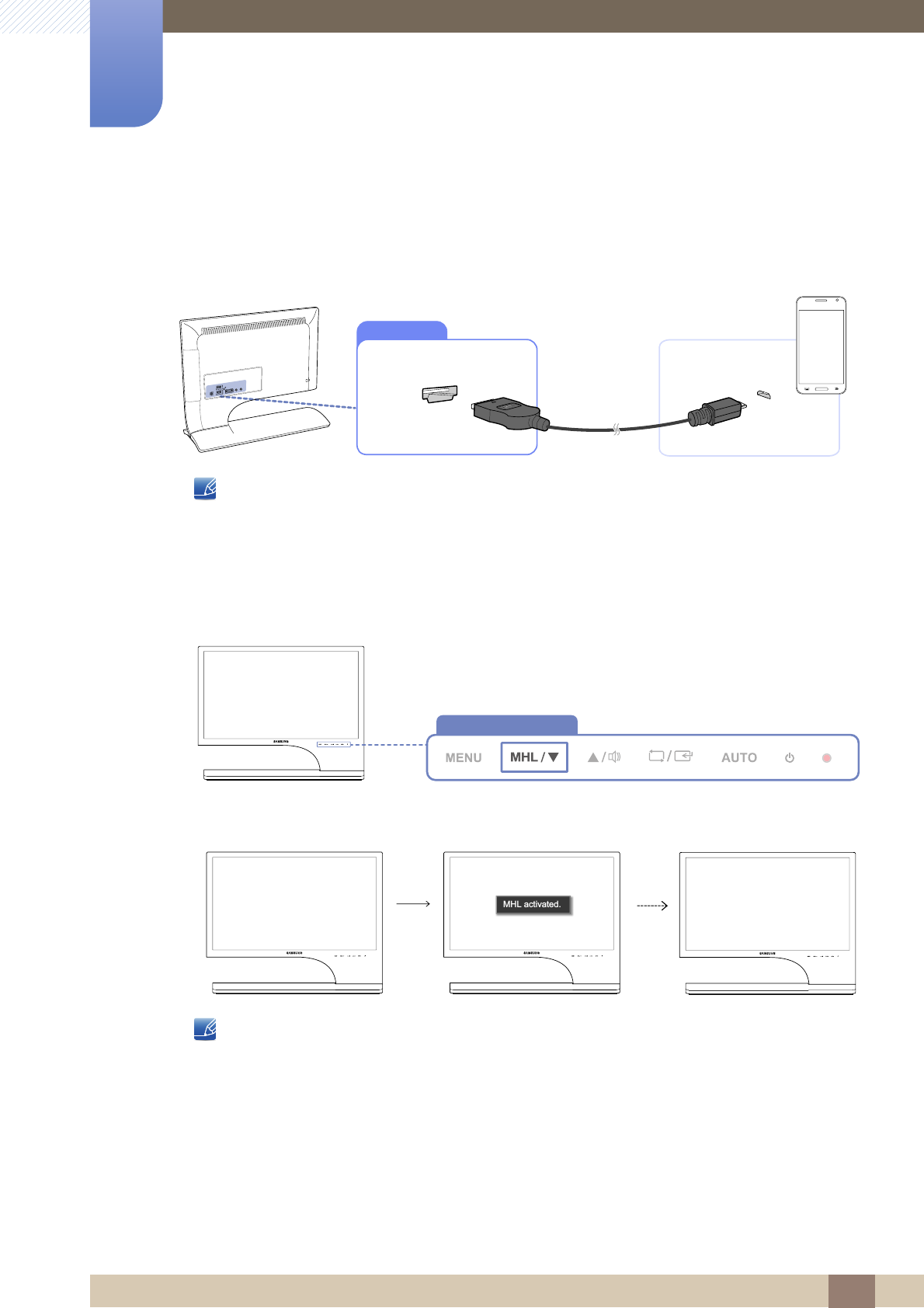
27
"MHL(Mobile High-Definition Link)" gebruiken
2
2 "MHL(Mobile High-Definition Link)" gebruiken
2.1.1 "MHL" gebruiken
1Steek de MHL-kabel in de USB-poort van het mobiele apparaat en de [HDMI IN 2 / MHL]-poort van
het product.
zWanneer u de MHL-kabel gebruikt, is [HDMI IN 2 / MHL] de enige poort van het product die
MHL ondersteunt.
zMobiele apparaten zijn apart verkrijgbaar.
2Sluit de gelijkstroomadapter aan op het product en een stopcontact.
(Zie "3.2 De voedingskabel aansluiten"voor nadere details.)
3Druk op de knop [MHL] om de modus MHL te activeren.
4Als het volgende bericht wordt weergegeven, is de modus MHL actief. Na ongeveer drie seconden
wordt het scherm MHL weergegeven.
De aangegeven tijd (3 sec. later) kan per mobiel apparaat verschillen.
HDMI IN 2
S24B750V / S27B750V
DSUB/HDMI1 MHL
[MHL] 3 sec. later
MHL activated.
MHL

28
"MHL(Mobile High-Definition Link)" gebruiken
2
2 "MHL(Mobile High-Definition Link)" gebruiken
Wanneer het mobiele apparaat zich in de energiebesparingsmodus bevindt
Wanneer het mobiele apparaat zich in de energiebesparingsmodus bevindt, wordt in plaats van het
scherm MHL het volgende bericht weergegeven. Als u het scherm MHL wilt weergeven, moet u de
energiebesparingsmodus uitschakelen.
Wanneer het mobiele apparaat niet is aangesloten of MHL niet ondersteunt
zWanneer het mobiele apparaat niet is aangesloten op het product of de functie MHL niet
ondersteunt, wordt het volgende bericht weergegeven.
zAls de modus MHL niet is geactiveerd, controleer dan de verbinding met het mobiele apparaat.
zAls de modus MHL niet is geactiveerd, controleer dan of MHL wel wordt ondersteund door het
mobiele apparaat.
zAls de modus MHL niet is geactiveerd terwijl het mobiele apparaat MHL wel degelijk ondersteunt,
werk dan de firmware van het mobiele apparaat bij naar de meest recente versie.
De aangegeven tijd (3 sec. later) kan per mobiel apparaat verschillen.
MHL device is in sleep mode.
MHL device is not connected or
the device doesn't support MHL.
MHLMHL
3 sec. later Check Signal Cable
HDMI2/MHL

29
"MHL(Mobile High-Definition Link)" gebruiken
2
2 "MHL(Mobile High-Definition Link)" gebruiken
2.1.2 "MHL" uitschakelen
MHL uitschakelen met de knop [MHL]
Wanneer MHL actief is, drukt u op de knop [MHL]. De functie MHL wordt uitgeschakeld.
De bron verandert alleen automatisch wanneer er een kabel is aangesloten op een andere poort dan
[HDMI IN 2 / MHL].
Wanneer de kabel wordt losgemaakt of het mobiele apparaat wordt uitgeschakeld
Als de MHL-kabel wordt losgemaakt of het mobiele apparaat wordt uitgeschakeld terwijl MHL actief is,
wordt de functie MHL uitgeschakeld.
zAls de MHL-kabel wordt losgemaakt, wordt het bericht Check Signal Cable weergegeven en blijft
de modus MHL actief.
zDe aangegeven tijd (3 sec. later) kan per mobiel apparaat verschillen.
DSUB/HDMI1MHL
[MHL]
DSUB
(or HDMI1)
MHLMHL
Check Signal Cable
HDMI2/MHL
MHL
"QQBSBBU
MPTNBLFO
PGVJUTDIBLFMFO
MHL device disconnected.
3 sec. later
MHL
Check Signal Cable
HDMI2/MHL
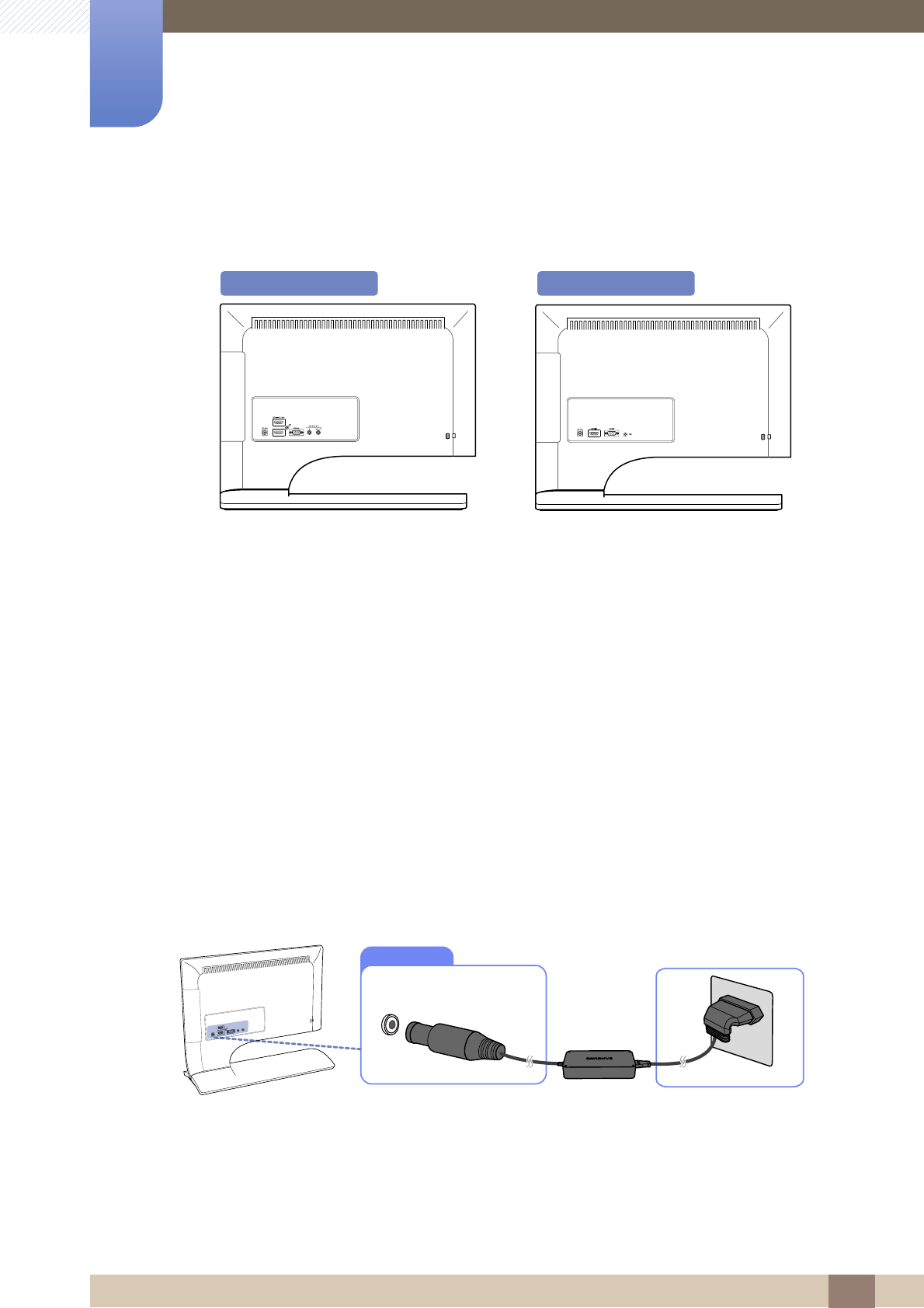
30
3 Een bronapparaat aansluiten en gebruiken
3 Een bronapparaat aansluiten en gebruiken
3.1 Voordat u een apparaat aansluit
3.1.1 Controlepunten voordat u een apparaat aansluit
zLees de gebruikershandleiding die bij het bronapparaat is geleverd voordat u het apparaat aansluit.
Het aantal poorten en de locatie van de poorten kan op bronapparaten kan per apparaat verschillen.
zSluit het netsnoer niet aan totdat alle aansluitingen zijn voltooid.
Wanneer u het netsnoer aansluit tijden het aansluiten, kan het product beschadigd raken.
zControleer het type poorten aan de achterzijde van het product dat u wilt aansluiten.
3.2 De voedingskabel aansluiten
zSluit de voedingsadapter aan op [DC 14V] op de achterkant van het product. Sluit het netsnoer aan
op de adapter en het stopcontact. (De invoerspanning wordt automatisch omgeschakeld.)
S24B750V / S27B750V S24B750H / S27B750H
HDMI IN 1 (DVI)
DC 14V
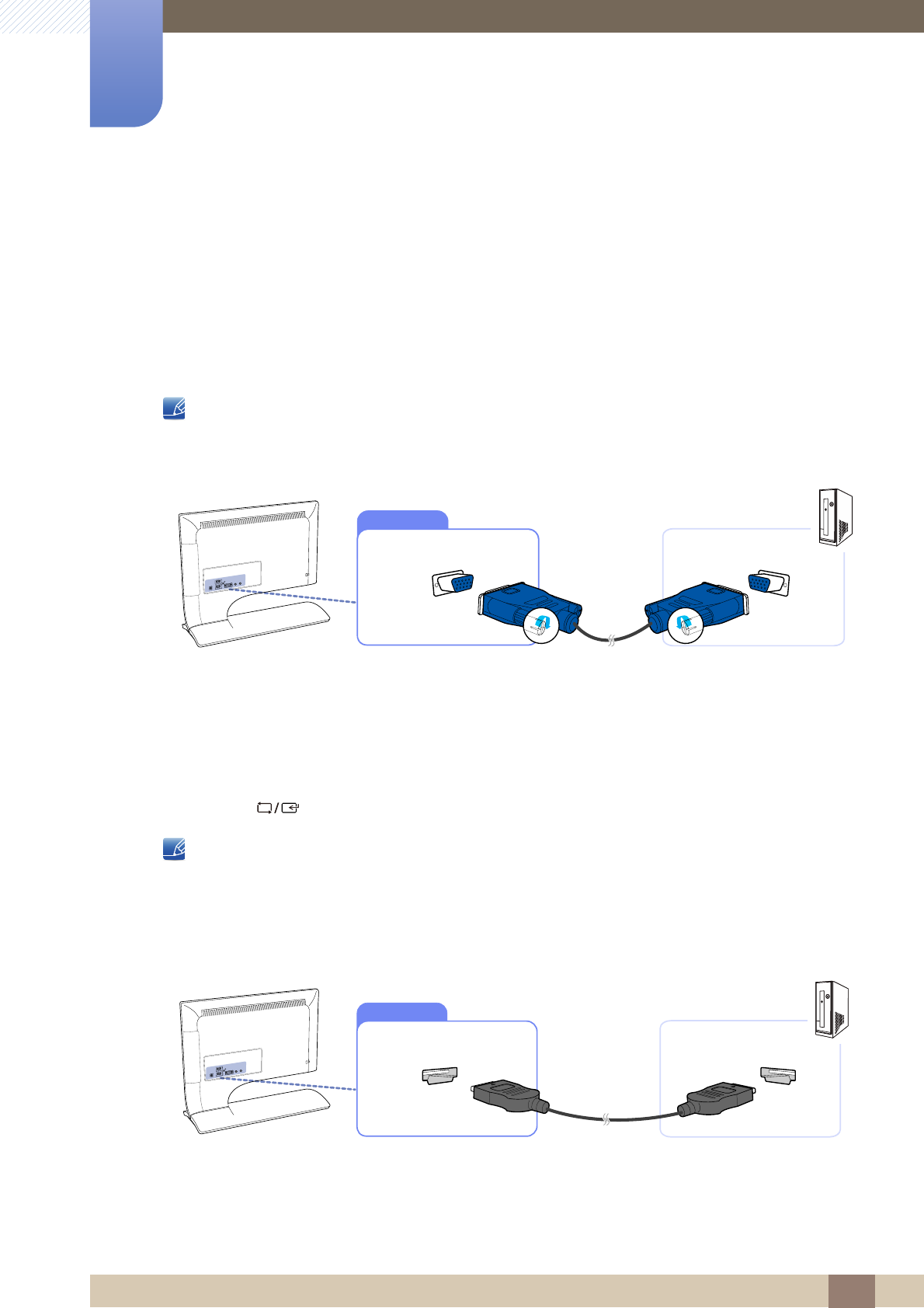
31
Een bronapparaat aansluiten en gebruiken
3
3 Een bronapparaat aansluiten en gebruiken
3.3 Een pc aansluiten en gebruiken
3.3.1 Aansluiten op een computer
zSluit de voedingskabel pas aan wanneer alle andere kabels zijn aangesloten.
Sluit eerst een bronapparaat aan voordat u de voedingskabel aansluit.
zSelecteer een verbindingsmethode die geschikt is voor uw computer.
De aansluitingen kunnen per product verschillen.
Aansluiten met de D-SUB-kabel (analoog)
1Sluit de D-SUB-kabel aan op de [RGB IN]-poort aan de achterkant van het product en de RGB-
poort op de pc.
2Sluit de gelijkstroomadapter aan op het product en een stopcontact. Schakel vervolgens de aan/uit-
schakelaar op de pc in.
(Zie "3.2 De voedingskabel aansluiten" voor nadere details.)
3Druk op [ ] om de bron te wijzigen in Analog.
zGeluid wordt niet ondersteund op het model S24B750H / S27B750H.
zAls u het geluid wilt inschakelen op het model S24B750V / S27B750V, moet u een audiokabel
aansluiten.
Aansluiten met een HDMI-kabel
RGB IN
HDMI IN

32
Een bronapparaat aansluiten en gebruiken
3
3 Een bronapparaat aansluiten en gebruiken
1Sluit de HDMI-kabel aan op de HDMI-poort aan de achterzijde van het product en de HDMI-poort
op de computer.
2Sluit de gelijkstroomadapter aan op het product en een stopcontact. Schakel vervolgens de aan/uit-
schakelaar op de pc in.
(Zie "3.2 De voedingskabel aansluiten" voor nadere details.)
3Druk op de kno [ ] om de invoerbron te wijzigen in HDMI IN 1(DVI)/HDMI IN 2/
MHL(S24B750V / S27B750V) / HDMI IN(S24B750H / S27B750H).
Geluid wordt niet ondersteund op het model S24B750H / S27B750H.
Een verbinding tot stand brengen met een HDMI-DVI-kabel
1Sluit de HDMI-DVI-kabel aan op de HDMI-poort aan de achterzijde van het product en de DVI-poort
op de computer.
2Sluit de gelijkstroomadapter aan op het product en een stopcontact. Schakel vervolgens de aan/uit-
schakelaar op de pc in.
(Zie "3.2 De voedingskabel aansluiten" voor nadere details.)
3Druk op de kno [ ] om de invoerbron te wijzigen in HDMI IN 1(DVI)/HDMI IN 2/
MHL(S24B750V / S27B750V) / HDMI IN(S24B750H / S27B750H).
S24B750V/S27B750V
zGeluid wordt niet ondersteund op het model S24B750H / S27B750H.
zU kunt het geluid inschakelen op een model S24B750H / S27B750H door de stereokabel aan te
sluiten en DVI PC te selecteren in PC/AV Mode.
HDMI IN
ࢇࢷ֩Ѝ ۴ࢇѰ
3&
$9
'9,3&
ೳ
PC/AV Mode
+'0,
+'0,0+/
AUTO
AUTO
AUTOEXIT

33
Een bronapparaat aansluiten en gebruiken
3
3 Een bronapparaat aansluiten en gebruiken
3.3.2 Een hoofdtelefoon of luidsprekers aansluiten (S24B750V / S27B750V)
1Sluit een apparaat dat geluid kan weergeven, zoals een hoofdtelefoon of luidsprekers, aan op [ ]
op het product.
Als u het geluid wilt inschakelen, sluit u een audiokabel aan.
AUDIO OUT
AUDIO IN

34
Een bronapparaat aansluiten en gebruiken
3
3 Een bronapparaat aansluiten en gebruiken
De geluidsinstellingen wijzigen in Windows
zControleer of de HDMI- of stereokabel goed is aangesloten.
zPas de instellingen voor de geluidsuitgang aan volgens de omstandigheden waarin het product
wordt gebruikt.
Configuratiescherm Geluid Luidsprekers Luidsprekerinstellingen
zKlik op het volumepictogram [ ] op de Windows-
taakbalk om het volume aan te passen [ ].
→
→
→
12
34
A
B
A
B

35
Een bronapparaat aansluiten en gebruiken
3
3 Een bronapparaat aansluiten en gebruiken
3.3.3 Het stuurprogramma installeren
zU kunt de optimale resolutie en frequentie voor dit product instellen door de bijbehorende
stuurprogramma's voor dit product te installeren.
zHet installatiestuurprogramma staat op de cd die bij het product is geleverd.
zAls het bestand niet werkt, kijk dan op de website van Samsung (http://www.samsung.com) en
download daar het bestand.
1Plaats de cd met de gebruikershandleiding die bij het product is geleverd in het cd-romstation.
2Klik op "Windows Driver".
3Volg de instructies op het scherm om de installatie uit te voeren.
4Selecteer uw productmodel in de lijst met modellen.
5Ga naar Eigenschappen beeldscherm en controleer of de resolutie en vernieuwingsfrequentie
correct zijn.
Raadpleeg de handleiding van het Windows-besturingssysteem voor meer informatie.
Produkt Specifikationer
| Mærke: | Samsung |
| Kategori: | Monitorer |
| Model: | 27'' Full HD monitor S27B750H |
Har du brug for hjælp?
Hvis du har brug for hjælp til Samsung 27'' Full HD monitor S27B750H stil et spørgsmål nedenfor, og andre brugere vil svare dig
Monitorer Samsung Manualer

4 Juli 2024

4 Juli 2024

28 Juni 2024

28 Juni 2024

28 Juni 2024

28 Juni 2024

28 Juni 2024

28 Juni 2024

28 Juni 2024

28 Juni 2024
Monitorer Manualer
Nyeste Monitorer Manualer

5 Juli 2024

5 Juli 2024
